Android之NDK环境搭建
AndroidStudio环境下的jni调用(NDK)的方法

注意:如果要在AndroidStudio里面使用terminal(终端)的话,必须先配置环境变量。
AS中的terminal其实和windows带的中断是一样的,只不过内嵌到了AS上。
1、配置java环境变量(可以百度,配置完成必须重启terminal才能运行javac、javah等命令)。
2、写好如下HelloNDK.java文件(这个文件演示了jni的调用)3、然后执行在AndroidStudio中执行Build-->Make Project,生成class文件。
生成class文件放在了Project的目录\ndk_demo_2\build\intermediates\classes\debug\com\lcj\ndk_demo_2中,并且是隐藏的。
(不查看这个文件也没关系,当然前提是执行没有错误)4、生成h文件4.1在AS的terminal输入javah,然后回车。
----------------------------------------这一步可以省略,我这里将javah怎么使用。
出现如下帮助文档。
这里出现了javah的使用帮助。
我们要用的命令是javah -d <dir> -classpath <path>javah是生成jni头文件的命令;-d是生成的头文件存放的目录(这个目录如果事先没有建立,那么运行成功会自动新建);<dir>是前面-d选项的目录名称,如果目录是src的话,不要写成<src>!!,直接写src就好;-classpath从中加载类的路径命令;<path>是需要生成头文件的class文件的目录。
4.2、进入到使用cd命令进入HelloNDK.java的文件夹main。
cd <dir> 如下的第一行。
如果不进入这个目录等会运行javah的时候会提示:错误: 找不到'com.lcj.ndk_demo_2.HelloNDK' 的类文件。
Eclipse下安装Android开发环境NDK和CDT
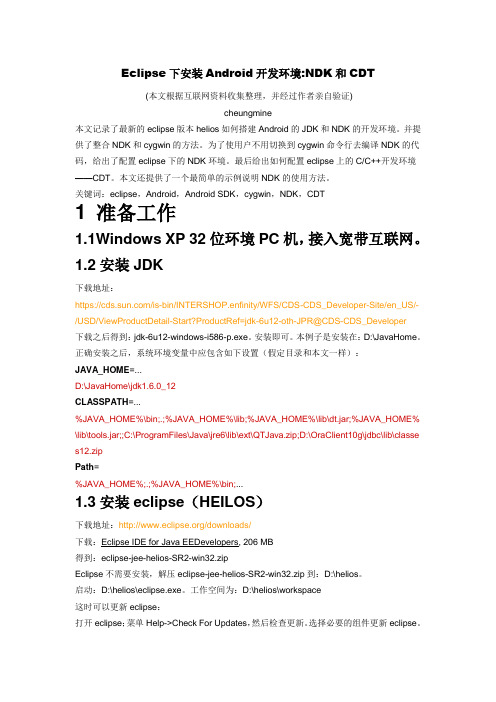
Eclipse下安装Android开发环境:NDK和CDT(本文根据互联网资料收集整理,并经过作者亲自验证)cheungmine本文记录了最新的eclipse版本helios如何搭建Android的JDK和NDK的开发环境。
并提供了整合NDK和cygwin的方法。
为了使用户不用切换到cygwin命令行去编译NDK的代码,给出了配置eclipse下的NDK环境。
最后给出如何配置eclipse上的C/C++开发环境——CDT。
本文还提供了一个最简单的示例说明NDK的使用方法。
关键词:eclipse,Android,Android SDK,cygwin,NDK,CDT1 准备工作1.1Windows XP 32位环境PC机,接入宽带互联网。
1.2安装JDK下载地址:https:///is-bin/INTERSHOP.enfinity/WFS/CDS-CDS_Developer-Site/en_US/-/USD/ViewProductDetail-Start?ProductRef=jdk-6u12-oth-JPR@CDS-CDS_Developer下载之后得到:jdk-6u12-windows-i586-p.exe。
安装即可。
本例子是安装在:D:\JavaHome。
正确安装之后,系统环境变量中应包含如下设置(假定目录和本文一样):JAVA_HOME=...D:\JavaHome\jdk1.6.0_12CLASSPATH=...%JAVA_HOME%\bin;.;%JAVA_HOME%\lib;%JAVA_HOME%\lib\dt.jar;%JAVA_HOME% \lib\tools.jar;;C:\ProgramFiles\Java\jre6\lib\ext\QTJava.zip;D:\OraClient10g\jdbc\lib\classe s12.zipPath=%JAVA_HOME%;.;%JAVA_HOME%\bin;...1.3安装eclipse(HEILOS)下载地址:/downloads/下载:Eclipse IDE for Java EEDevelopers, 206 MB得到:eclipse-jee-helios-SR2-win32.zipEclipse不需要安装,解压eclipse-jee-helios-SR2-win32.zip到:D:\helios。
Android开发环境搭建及创建HelloWorld实验报告

学年第 2 学期实验报告课程名称Android 应用编程系(部)专业班级电子信息科学与技术学生姓名学生学号1 实验过程记录1.1 Android开发平台的搭建及相关配置1.1.1准备所需工具1)因为Android程序是用Java语言编写的,故在准备阶段需要安装Java语言开发平台--JDK。
JDK:JDK是Java语言的软件开发工具包,它包含了Java的运行环境、工具集合、基础类库等内容。
2)Android SDK。
Android SDK是谷歌提供的Android开发工具包,在开发Android程序时,须通过引入该工具包来使用Android相关的API。
3)Android Stdio。
1.1.2 搭建开发环境1)到Android官网下载最新开发工具。
2)下载完成后解压缩,打开安装包,因无特殊要求即选择开发环境默认值即可。
一直点击Next,其中在安装开发环境所需要的组件时将所有组件的复选框全部打勾。
如下图所示:图1.1 组件选择图因为每台电脑在不没有人为改变系统硬盘的情况下其系统盘基本为C盘,当系统盘内文件较多时容易造成电脑运行卡慢,电脑程序打开较慢,严重情况会出现电脑死机的情况,故在选择Android Stdio的安装地址以及Android SDK的安装地址时,我首先选择了D盘,如图1.2所示。
图1.2 安装地址选择接下来安装步骤中,保持默认值即可,一直点击Next完成安装,如图1.3所示。
图1.3 安装完成接下来点击Finish按钮来启动Android Stdio,初始时软件会出现选择对话框让自己选择是否导入Android Stdio之前版本的配置,因为首次安装Android Stdio 故笔记本上面没有其最早版本,在此步骤中我选择不导入,如图1.4所示。
图1.4 选择不导入配置点击OK 会进入Android Stdio的配置界面,如图1.5所示。
图1.5 Android Stdio的配置界面然后点击Next进行具体的配置,我们可以选择Android Stdio 的具体安装类型,现有安装类型有两种即Standard 和 Custom 两种。
android入门教程
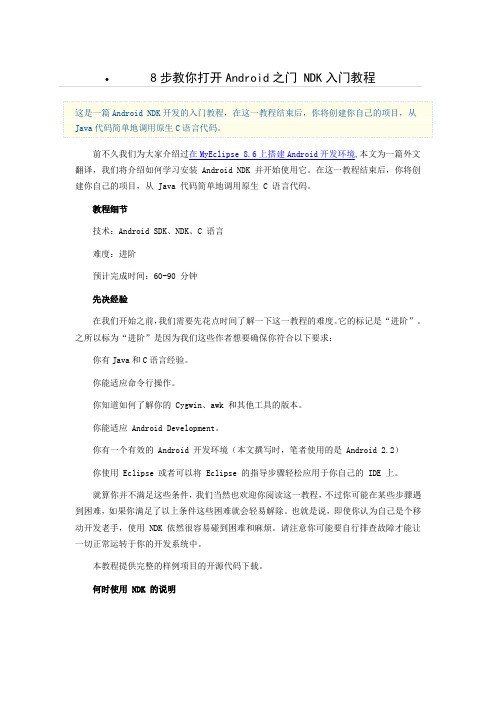
8步教你打开Android之门 NDK入门教程这是一篇Android NDK开发的入门教程,在这一教程结束后,你将创建你自己的项目,从Java代码简单地调用原生C语言代码。
前不久我们为大家介绍过在MyEclipse 8.6上搭建Android开发环境,本文为一篇外文翻译,我们将介绍如何学习安装 Android NDK 并开始使用它。
在这一教程结束后,你将创建你自己的项目,从 Java 代码简单地调用原生 C 语言代码。
教程细节技术:Android SDK、NDK、C 语言难度:进阶预计完成时间:60-90 分钟先决经验在我们开始之前,我们需要先花点时间了解一下这一教程的难度。
它的标记是“进阶”。
之所以标为“进阶”是因为我们这些作者想要确保你符合以下要求:你有Java和C语言经验。
你能适应命令行操作。
你知道如何了解你的 Cygwin、awk 和其他工具的版本。
你能适应 Android Development。
你有一个有效的 Android 开发环境(本文撰写时,笔者使用的是 Android 2.2)你使用 Eclipse 或者可以将 Eclipse 的指导步骤轻松应用于你自己的 IDE 上。
就算你并不满足这些条件,我们当然也欢迎你阅读这一教程,不过你可能在某些步骤遇到困难,如果你满足了以上条件这些困难就会轻易解除。
也就是说,即使你认为自己是个移动开发老手,使用 NDK 依然很容易碰到困难和麻烦。
请注意你可能要自行排查故障才能让一切正常运转于你的开发系统中。
本教程提供完整的样例项目的开源代码下载。
何时使用 NDK 的说明好,如果你正在阅读这篇教程,你也许已经在考虑在你的 Android 项目中使用 NDK 了。
不过,我们想要花点时间讨论一下 NDK 为什么那么重要、何时该使用它,以及——同等重要的,何时不该使用它。
总的来说,只有当你的应用程序真的是个处理器杀手的时候你才需要使用 NDK。
也就是说,你设计的算法要利用 DalvikVM 中所有的处理器资源,而且原生运行较为有利。
android ndk交叉编译路径

android ndk交叉编译路径交叉编译是针对特定目标平台的编译过程,NDK (Native Development Kit) 是 Android 平台上的一个工具集,用于支持 C/C++ 代码的编译。
交叉编译的路径主要取决于你的 NDK 安装路径和目标平台。
以下是一个基本的步骤来配置交叉编译环境:1. 首先,你需要下载并安装 NDK。
你可以从 Android 开发者网站上下载NDK,然后将其解压到你选择的目录中。
2. 配置环境变量。
在你的终端或命令行界面中,你需要设置 NDK 的路径。
这可以通过添加以下行到你的 `.bashrc` 或 `.zshrc` 文件来完成:```bashexport NDK_HOME=/path/to/your/ndkexport PATH=$NDK_HOME/bin:$PATH```3. 配置 SYSROOT 环境变量。
SYSROOT 指定了头文件和库文件的查找路径。
你需要根据你的目标平台来设置这个值。
例如,如果你的目标平台是Android ,你可以这样设置:```bashexport SYSROOT=$NDK_HOME/platforms/android-8/arch-arm```4. 配置 CC 环境变量。
这个变量指向交叉编译器的路径。
你可以通过以下命令来设置:```bashexport CC=$NDK_HOME/bin/arm-linux-androideabi-gcc```5. 最后,你可以通过调用 `make` 命令来编译你的项目。
例如:```bashmake -j4```以上步骤应该可以帮助你配置好交叉编译环境。
如果你在配置过程中遇到任何问题,你可能需要查阅更详细的文档或寻求社区的帮助。
NDK运行环境配置
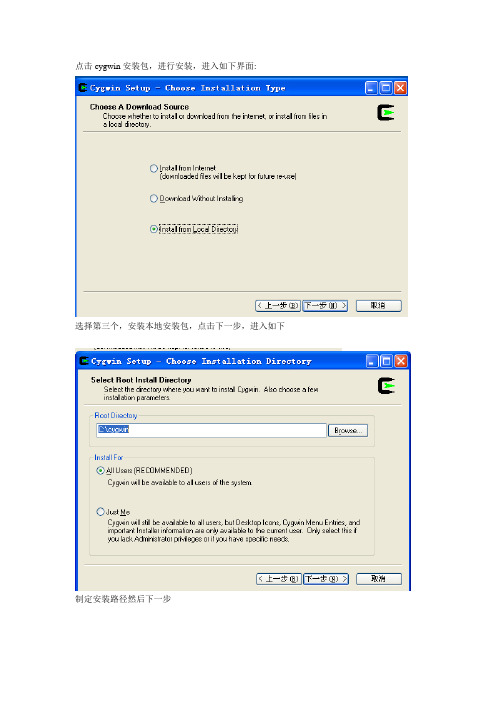
点击cygwin安装包,进行安装,进入如下界面:选择第三个,安装本地安装包,点击下一步,进入如下制定安装路径然后下一步会搜索到本地安装包的目录,如果没有,自己指定,下一步安装后,会有一个警告提示,不管,直接确定,出现如下点击那个DEVEL后面的default点击编程install然后一直下一步,开始安装到这里安装完毕,是否选择在桌面创建一个快捷图标,或者在开始里面添加快捷启动项到此,linux模拟器安装完成NDK安装先启动一次cygwin!!他会自动创建一些文件,然后在命令行输入Gcc -v 如果出现如下图表示安装成功!!然后到cygwin的安装目录。
进入home文件夹,找见自己机器的名称的文件夹后,将NDK 的开发包,放进这个目录内(NDK的目录可以任意指定),复制完成后,打开目录里面的.bash_profile这个文件在最后一行,添加上环境变量名称=/cygdrive/你的NDK开发包所在路径例如:NDK_ROOT=/cygdrive/f/android/NDK/android-ndk-r4然后再加上一句export 你的环境变量名称配置完成后,重启cygwin在命令提示框,输入Cd $你的环境变量名称,例如cd $NDK_ROOT 注意大小写然后,会出现如下提示这样表示进入了你的NDK开发包根目录,现在可以试着编译一个NDK的例子,在NDK开发包下的samples文件夹下的第一个例子,helloJNI通过命令行CD命令,进入到helloJNI工程下面的JNI文件夹中进入这个目录然后直接打一个$你的环境变量名/ndk-build例如$NDK/ndk-build然后会出现如下运行结果然后查看工程目录下面的libs文件会多出一个armeabi文件夹,里面会有libhello-jni.so的库文件然后就可以将这个工程导入到eclipse中,就可以进行测试了。
NDK环境配置
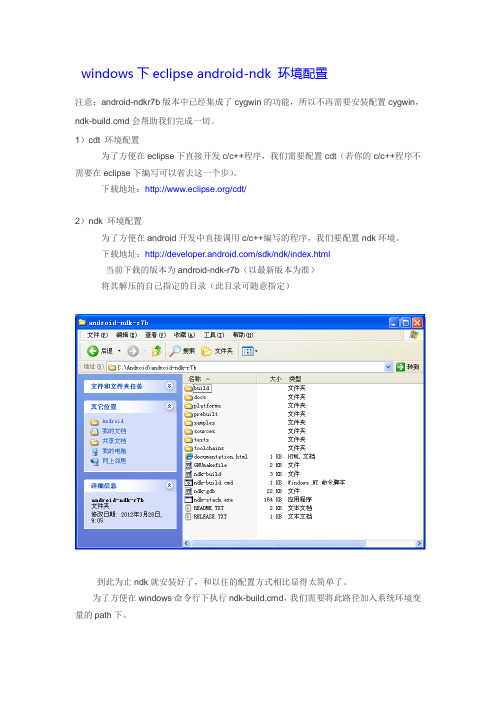
windows下eclipse android-ndk 环境配置注意:android-ndkr7b版本中已经集成了cygwin的功能,所以不再需要安装配置cygwin,ndk-build.cmd会帮助我们完成一切。
1)cdt 环境配置为了方便在eclipse下直接开发c/c++程序,我们需要配置cdt(若你的c/c++程序不需要在eclipse下编写可以省去这一个步)。
下载地址:/cdt/2)ndk 环境配置为了方便在android开发中直接调用c/c++编写的程序,我们要配置ndk环境。
下载地址:/sdk/ndk/index.html当前下载的版本为android-ndk-r7b(以最新版本为准)将其解压的自己指定的目录(此目录可随意指定)到此为止ndk就安装好了,和以往的配置方式相比显得太简单了。
为了方便在windows命令行下执行ndk-build.cmd,我们需要将此路径加入系统环境变量的path下。
注意:对于eclipse下ndk开发来说此处的环境变量配置不是必须的,可以跳过这一步。
3)通过例子来演示eclipse下ndk的应用。
首先将ndk下的例子工程hello-jni导入到eclipse中。
新建android工程HelloJni,选中from existing source并点击Browse..选中。
根据android版本选择Minimum SDK,当前是Android2.2 。
修改AndroidManifest.xml中android:minSdkVersion为当前。
右键点击工程目录依次Properties->Builders->New 选中Program 并确定。
Name自己指定,Location通过Browse File System 指定,Working Directory通过Browse Workspace指定。
Refresh项若不是针对整个工作空间选择第三个即可。
ndk编译dlib

ndk编译dlib如何使用NDK编译dlib库安装在Android设备上NDK(Native Development Kit)是Android平台上用于编译C++代码的工具集。
dlib是一个强大的C++人脸识别和机器学习库,由于其高效的性能和易于使用的API而广受开发者的喜爱。
本文将介绍如何使用NDK 编译dlib库,并将其安装到Android设备上。
步骤1:准备工作首先,确保你的开发环境已经配置好了NDK。
你可以从Android开发者官网上下载最新的NDK版本,并将其安装到你的开发机器上。
确保NDK 的路径已经加入到系统环境变量中,这样才能在终端窗口中使用NDK命令。
此外,你还需要下载dlib库的源代码。
你可以从dlib官方网站或者GitHub 上下载最新的源代码压缩包。
解压缩后,你会得到dlib文件夹,其中包含了dlib的所有代码和依赖库。
步骤2:创建Android Studio项目在编译dlib库之前,我们需要先创建一个Android Studio项目,并配置相关的开发环境。
在Android Studio中选择“File”- “New”- “New Project”创建一个新的项目。
在项目创建过程中,你可以根据自己的需要进行一些基本的配置,如项目名称、包名和目标API等。
接下来,选择“Next”并选择“Add No Activity”选项,然后点击“Finish”按钮完成项目创建。
步骤3:配置项目在创建项目后,首先需要配置NDK环境。
打开你的项目的build.gradle 文件,将下面的代码添加到android块中。
groovyandroid {...externalNativeBuild {ndkBuild {path 'src/main/jni/Android.mk'}}...}在项目的app文件夹下创建一个新的文件夹,命名为“jni”。
在“jni”文件夹下创建一个名为“Android.mk”的文件,并将下面的代码复制到该文件中。
- 1、下载文档前请自行甄别文档内容的完整性,平台不提供额外的编辑、内容补充、找答案等附加服务。
- 2、"仅部分预览"的文档,不可在线预览部分如存在完整性等问题,可反馈申请退款(可完整预览的文档不适用该条件!)。
- 3、如文档侵犯您的权益,请联系客服反馈,我们会尽快为您处理(人工客服工作时间:9:00-18:30)。
基于Android NDK 的学习之旅-----环境搭建
基于Android NDK 的学习之旅-----环境搭建工欲善其事必先利其器, 下面介绍下Eclipse SDK NDK Cygwin CDT 集成开发环境的搭建。
1、Android 开发环境搭建
Android开发环境搭建不是重点,相信看此文章的很多人都已经搭建成功,这里随便概述性的说说。
1)下载JDK
2)下载Eclipse
3)下载Android SDK
4)启动Eclipse , 安装ADT
2、下载安装Android NDK
我使用的NDK版本为r5
Google 出的最新NDK 为r6 下载地址为
/sdk/ndk/index.html
3、下载安装cygwin
由于NDK编译代码时必须要用到make和gcc,所以你必须先搭建一个linux环境,cygwin是一个在windows平台上运行的unix模拟环境,它对于学习unix/linux操作环境,或者从unix到windows的应用程序移植,非常有用。
通过它,你就可以在不安装linux的情况下使用NDK来编译C、C++代码了。
下面我们一步一步的安装cygwin吧。
(安装的时候忘记截图了)
首先,你得先跑到下载setup.exe
1、然后双击运行吧,运行后你将看到安装向导界面:
2、点击下一步
此时让你选择安装方式:
1)Install from Internet:直接从Internet上下载并立即安装(安装完成后,下载好的安装文件并不会被删除,而是仍然被保留,以便下次再安装)。
2)Download Without Installing:只是将安装文件下载到本地,但暂时不安装。
3)Install from Local Directory:不下载安装文件,直接从本地某个含有安装文件的目录进行安装。
3、选择第一项,然后点击下一步:
4、选择要安装的目录,注意,最好不要放到有中文和空格的目录里,似乎会造成安装出问题,其它选项不用变,之后点下一步:
5、上一步是选择安装cygwin的目录,这个是选择你下载的安装包所在的目录,默认是你运行setup.exe的目录,直接点下一步就可以:
6、此时你共有三种连接方式选择:
1) Direct Connection:直接连接。
2) Use IE5 Settings:使用IE的连接参数设置进行连接。
3) Use HTTP/FTP Proxy:使用HTTP或FTP代理服务器进行连接(需要输入服务器地址、端口号)。
用户可根据自己的网络连接的实情情况进行选择,一般正常情况下,均选择第一种,也就是直接连接方式。
然后再点击“下一步”,
7、这是选择要下载的站点,我用的是,速度感觉还挺快,选择后点下一步
8、此时会下载加载安装包列表
9、Search是可以输入你要下载的包的名称,能够快速筛选出你要下载的包。
那四个单选按钮是选择下边树的样式,默认就行,不用动。
View默认是Category,建议改成full显示全部包再查,省的一些包被隐藏掉。
左下角那个复选框是是否隐藏过期包,默认打钩,不用管它就行,下边开始下载我们要安装的包吧,为了避免全部下载,这里列出了后面开发NDK 用得着的包:autoconf2.1、automake1.10、binutils、gcc-core、gcc- g++、gcc4-core、gcc4-g++、gdb、pcre、pcre-devel、gawk、make共12个包
10、然后开始选择安装这些包吧,点skip,把它变成数字版本格式,要确保Bin项变成叉号,而Src项是源码,这个就没必要选了。
11、下面测试一下cygwin是不是已经安装好了。
运行cygwin,在弹出的命令行窗口输入:cygcheck -c cygwin命令,会打印出当前cygwin的版本和运行状态,如果status是ok的话,则cygwin运行正常。
然后依次输入gcc –version,g++ --version,make –version,gdb –version进行测试,如果都打印出版本信息和一些描述信息,非常高兴的告诉你,你的cygwin安装完成了!
4、配置NDK环境变量
1、首先找到cygwin的安装目录,找到一个home\<你的用户名>\.bash_profile文件,我的是:E:\cygwin\home\Administrator\.bash_profile,(注意:我安装的时候我的home文件夹下面神马都没有,解决的办法:首先打开环境变量,把里面的用户变量中的HOME变量删掉,在E:\cygwin\home文件夹下建立名为Administrator的文件夹(是用户名),然后把E:\cygwin\etc\skel\.bash_profile拷贝到该文件夹下)。
2、打开bash_profile文件,添加NDK=/cygdrive/<你的盘符>/<android ndk 目录> 例如:NDK=/cygdrive/e/android-ndk-r5
export NDK
NDK这个名字是随便取的,为了方面以后使用方便,选个简短的名字,然后保存
3、打开cygwin,输入cd $NDK,如果输出上面配置的/cygdrive/e/android-ndk-r5信息,则表明环境变量设置成功了。
注意!!!!:在这里修改文件可能会导致编译错误,所以请务必备份。
编译错误的原因可能是因为你用写字板编译,请用记事本编译,因为在两种编译器下的空格会影响编译结果
5、用NDK来编译程序
1、现在我们用安装好的NDK来编译一个简单的程序吧,我们选择ndk自带的例子hello-jni,我的位于E:\android-ndk-r5\samples\hello-jni(根据你具体的安装位置而定),
2、运行cygwin,输入命令cd /cygdrive/e/android-ndk-r5/samples/hello-jni,进入到E:\android-ndk-r5\samples\hello-jni目录。
3、输入$NDK/ndk-build,执行成功后,它会自动生成一个libs目录,把编译生成的.so 文件放在里面。
($NDK是调用我们之前配置好的环境变量,ndk-build是调用ndk的编译程序)
4、此时去hello-jni的libs目录下看有没有生成的.so文件,如果有,你的ndk就运行正常啦!
6、在eclipse中集成c/c++开发环境
1、装Eclipse的C/C++环境插件:CDT,这里选择在线安装。
首先登录/cdt/downloads.php,找到对应你Eclipse版本的CDT插件的在线安装地址。
2、然后点Help菜单,找到Install New Software菜单
3、点击Add按钮,把取的地址填进去,出来插件列表后,选Select All,然后选择下一步即可完成安装
4、安装完成后,在eclispe中右击新建一个项目,如果出现了c/c++项目,则表明你的CDT插件安装成功啦!
7、配置C/C++的编译器
1、打开eclipse,导入ndk自带的hello-jni例子,右键单击项目名称,点击Properties,弹出配置界面,之后再点击Builders,弹出项目的编译工具列表,之后点击New,新添加一个编译器,点击后出现添加界面,选择Program,点击OK
2、出现了添加界面,首先给编译配置起个名字,如:C_Builder
设置Location为<你cygwin安装路径>\bin\bash.exe程序,例如:E:\cygwin\bin\bash.exe,设置Working Directory为<你cygwin安装路径>\bin目录,例如:E:\cygwin\bin 设置Arguments为
--login -c "cd /cygdrive/I/JavaWorkSpace/Blog/NDK_02 && $NDK/ndk-build"
上面的配置中/cygdrive/I/JavaWorkSpace/Blog/NDK_02是你当前要编译的程序的目录,$NDK是之前配置的ndk的环境变量,这两个根据你具体的安装目录进行配置,其他的不用变,Arguments这串参数实际是给bash.exe命令行程序传参数,进入要编译的程序目录,然后运行ndk-build编译程序
3、接着切换到Refresh选项卡,给Refresh resources upon completion打上钩
4、然后切换到Build Options选项卡,勾选上最后三项
5、之后点击Specify Resources按钮,选择资源目录,勾选你的项目目录即可
6、最后点击Finish,点击OK一路把刚才的配置都保存下来,注意:如果你配置的编译器在其它编译器下边,记得一定要点Up按钮,把它排到第一位,否则C代码的编译晚于Java代码的编译,会造成你的C代码要编译两次才能看到最新的修改
7、这一路下来肯定很累了吧,现在再次恭喜你,编译配置也配置完成啦,现在来测试一下是否可以自动编译呢,打开项目jni目录里的hello-jni.c文件把提示Hello from JNI!改成其他的文字:如:Hello,My name is alex.,然后再模拟器中运行你的程序,如果模拟器中显示了你最新修改的文字,那么Congratulations!你已经全部配置成功啦!。
